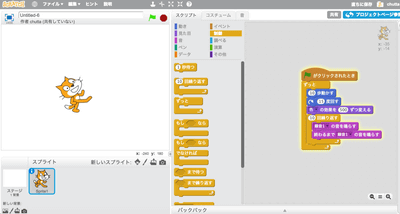家庭でプログラミング教育にトライ
教材も作品も豊富な「Scratch(スクラッチ)」で子どもの“気づき”を伸ばす
2017年7月25日 12:59
Scratch(スクラッチ)は、「~歩動かす」「もし~ならば」「ずっと~する」などの日本語で書かれた命令ブロックを組み合わせることでプログラミングができる。8歳から16歳を対象に、MITメディアラボが開発した子ども向けのプログラミング言語だ。NHK Eテレでスクラッチを扱った「Why!?プログラミング」という番組が放送されるなど、最近特に注目を集めているので、名前を聞いたことがあるという方もいるかもしれない。
しかしスクラッチは自由度が高く、どこから手を付けたらいいのかわからないという保護者も多いだろう。一方で、プログラミング入門言語として世界中で親しまれていることもあり、お手本となるプログラムや教育コンテンツも豊富にある。今回はそうしたコンテンツを参考にしながら、スクラッチを使って家庭でプログラミングを始めるポイントをレポートしたい。
保護者も事前に使い方を知っておこう
すでに述べたとおり、スクラッチは日本語ブロックを組み合わせるだけなので小学生でも使えるが、自由度がとても高く、組み合わせによってできることは無限に広がる。それだけに、保護者は子どもに「何」を「どう」させるか、という部分で戸惑ってしまうかもしれない。つまずいた子どもにアドバイスをするためにも、始める前に保護者はある程度スクラッチの基本機能を押さえておきたい。
ちょっとした見落としで思い通りに動かないことがあるので、はじめは「小学生からはじめるわくわくプログラミング」(日経BP刊)や「はじめてのプログラミング」(学研プラス刊)、「できるキッズ 子どもと学ぶScratchプログラミング入門」(インプレス刊)などの書籍を参考にしながら作るといいだろう。また、3分動画でプログラミングが学べる初心者向け学習サイト「ドットインストール」のスクラッチ2.0入門などを見ておくと、基本機能は一通り理解できるはずだ。
また、登録に保護者のメールアドレスが必要なので、あらかじめ用意しておいてほしい。現在の最新バージョンであるスクラッチ2.0は、インターネットに接続したパソコンのWebブラウザーから使えるようになっている。その際、Adobe Flash Playerが動作する環境が必要になるが、最新のInternet Explorer 11やMicrosoft Edge、Google Chrome(初回のみアイコンをクリックして有効にする必要がある)であれば特別な設定をせずに利用できる。
スクラッチは日本語で利用できるが、漢字表記だけでなくひらがな表記も選べるようになっている。低年齢の子どもの場合は、ひらがな表記に設定するとストレスなく使えるだろう。
「Why!?プログラミング」できっかけ作り
前回の記事で紹介したビスケットと同様、スクラッチも最初は保護者が子どものやる気を引き出してあげる必要がある。そのきっかけとして、たとえば最初に紹介した「Why!?プログラミング」を見せてみてはどうだろうか。最初はテレビ番組を一緒に見ながら感想を聞くような感覚で接し、良い反応があれば、「これ、自分でもできるけどやってみる?」と問いかけると導入がスムーズだろう。
同番組では、毎回「スクラッチ・ワールド」と呼ばれるプログラミングの世界に何か不具合が起きる。厚切りジェイソンさんがスクラッチ・ワールドに行って、プログラムの不具合を直したり改造をする、という設定の番組だ。
厚切りジェイソンさんのリアクションが楽しいので、おそらく子ども受けはかなりいい。小学2年生の息子(現在7歳6ヶ月)もいつも大笑いしながら見ている。息子がプログラミングに興味を持ったのは、この番組のおかげだと言っていい。
たとえば、番組中の「ジェイソンをプログラミング」というコーナーでは、厚切りジェイソンさんにスイカ割りをさせるために次のような命令が出される。
右足を一歩出す
左足を一歩出す
右足を一歩出す
左足を一歩出す
ヤーとさけぶ
両手をふり下ろす
厚切りジェイソンさんはスイカの位置や順番を考えず、命令に従って動くため、もし命令が間違っているとうまくいかないが、命令が正しければスイカ割りができるようになる。
息子はこれを気に入り、しばらく「僕をプログラミングして!」と、“トイレに行く”や“手を洗う”などの一連の動きを命令させることが流行っていた。「椅子から降りる。左を向く。三歩進む」などと命令していく。途中で私が過程を一つ飛ばすと、「『ドアを開ける』が必要」などと言ってきた。このように日常生活の行動を分析し組み合わせることが、プログラミングの第一歩となることを知るきっかけにもなるだろう。
スクラッチを体験しよう
まずNHKの「Why!?プログラミング」公式サイトにアクセスする。まだスクラッチのアカウントがない場合は、一番下にある「スクラッチを始めよう」の放送回を参考にアカウントを作成しておこう。
スクラッチは、他の人が作った作品を改造(スクラッチではこれを「リミックス」と呼ぶ)することができる。自分で一からプログラミングを始める前に、まずは人の作品で遊んでみよう。
上部の「番組のスクラッチ」をクリックし、改造したい回を選び、「スクラッチサイトで、このワールドを見る・改造する」を選ぶと、画面を見たり改造したりできる画面となる。「スクラッチサイトで、みんなが改造したワールドを見る」を選ぶと、ユーザーが改造・投稿した作品が見られる。
なお、最初はどんなことがプログラムできるかもわからないので、あらかじめいくつか代表的なものを示してから子どもにやりたいことを聞くといいかもしれない。スプライトと呼ばれるキャラの変更、背景の変更、録音した自分の声の再生などは子ども受けがいい。息子は自分の声を吹き込んで猫のスプライトに喋らせるプログラムを気に入っていた。算数が好きなので、「足し算やかけ算の答えを言わせることができるよ」という声かけも効いた。
最初は単純な動きができればいいので、第1回、第2回、第9回、第10回あたりが改造しやすいかもしれない。今回は、第1回の海の世界を改造することにした。息子がスクラッチをいじるのは、前回に続いて二度目だ。
初回は、まず番組を見せてからスタートした。息子はしっかり見ていたのでどうすればいいかはある程度わかるが、どのブロックがどこにあるかは分かっていないため、「最初は“イベント”から『緑の旗がクリックされたとき』を選んで…ねえ、『ずっと』はどこ?」と言うので、私が「“制御”だよ」と教えてあげる、というやりとりがあった。スプライトに言葉を言わせるブロックが「見た目」に入っているなど、慣れないとブロックが見つけられないことがあるので保護者のアドバイスが必要だ。
私が「スプライトは用意されたもの以外にも増やせるよね」というと、海の世界なのになぜかコウモリを選択。端までずっと動かし、左右反転せずに戻ってくるプログラムを組んで動かしていた。その他、用意されたヤドカリのスプライトを表示させ、巨大化させたり動きを変更させたりして楽しんでいた。
それぞれのスプライトのプログラムは、スプライトを選択すると見ることができる。息子はスピードや大きさや色が異なる2つのイカのプログラムをそれぞれ見比べて、「大きさが変えられるのか、あと明るさを変えたからこっちは暗いんだ」と言っていた。このような形は似ているけど違う動きや見た目のスプライトを見かけたら、子どもに声掛けをして、間違い探しの要領でプログラムを比較して違いを発見させてみるのもいいだろう。
不要なブロックは、元のブロック置き場に移動させれば消すことができる。しかし子どもは不器用なので、選択する場所がずれてしまい、消したくないブロックまで消してしまってがっかりしていることがあった。そのようなことを未然に防ぐために、声掛けしてまめに保存させておくとよさそうだ。
また、子どもは思わぬことがやりたくなるものだ。少し学んだだけで思い通りに作れるわけではないので、書籍などで調べたり、コミュニティで聞いたりすることも必要だろう。子どもがある程度大きければ、コミュニティで質問させてもいいが、その場合は質問文の書き方を保護者が適宜指導してあげよう。
スクラッチ・ワールドの改造後、「自分で猫を動かしたい」というので、猫のスプライトを一から動かすプログラムをして遊んでいる。まだまだプログラムとしては十分なものではないが、様々なブロックを置いて動きを試しているようなので、困っている時やはっきりした目的がある時のみアドバイスするようにしている。また、あらゆるものがプログラミングで動いていることについて理解が進んだようで、「車をプログラミングするなら、『赤信号の時は止まる。それ以外の時はずっと進む。もし人がいたら赤信号でも止まる』とかかな」など、自動運転車まがいのプログラムを考えていた。このように、日常にあるものについて仕組みを考えるようになる効果があった。
スクラッチは小学校や中学校などの授業でも非常に活用されている。
「Why!?プログラミング」を授業で活用する際は、「Why!?プログラミングの歩き方」が参考になる。学びたい課題に合わせたコースを選択しよう。
また、授業で活用したい場合は、こちらの「プログラミング教育普及プロジェクト」がお勧めだ。指導案などもあり参考になるだろう。「#小学校」「#中学校」などのハッシュタグで調べてみてほしい。
| 教材名 | Scratch(スクラッチ) |
| 利用料 | 無料 |
| 対象 | 8歳以上(ただし対象より低年齢でもやる気があれば利用可能) |
| 環境 | インターネットにアクセスして、Webブラウザーが使えるパソコンが必要(Adobe Flash Playerが動作する環境が必須) |
| 保護者に求められる知識とスキル | ・パソコンの基本操作や文字入力ができること ・使い方の解説動画や書籍を見て、使い方を理解し、子どもをサポートできること |
| 学習効果 | プログラミングに興味を持つ、コンピュータに関する知識の理解、論理的思考力の向上、課題解決能力の向上、表現力の向上など |
| 学習時間のめやす | 数時間~数十時間以上 |
※学習効果や学習時間は個人差があります